컴퓨터에서 인터넷 브라우저에 대한 업데이트를 제때 하지 않으면 웹서핑에 문제가 생길 수 있습니다. 두 가지 방법을 통해 이에 대한 문제 해결을 할 수 있는데요.
첫 번째는 기존에 사용하던 인터넷 브라우저를 업데이트하는 것이고, 두 번째는 크롬 브라우저를 설치하는 일입니다. 요즘에는 여러 가지 브라우저를 함께 사용하는 경우가 많기 때문에 두 가지 방법 모두 진행하는 것이 좋습니다.
간편하게 인터넷 업데이트 진행하기.

▲ 먼저 익스플로러에서 인터넷 브라우저를 최신 버전으로 업데이트를 해보겠습니다.
익스플로러를 실행한 후 오른쪽 상단에 있는 톱니바퀴(설정 버튼)을 클릭해 주세요.
가장 아래에 있는 Internet Explorer 정보를 클릭합니다.
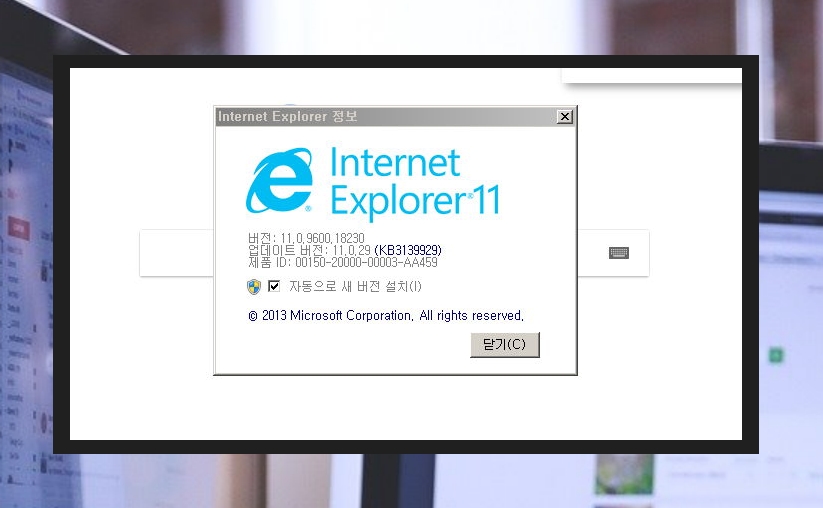
▲ 현재 사용하고 있는 익스플로러의 버전을 확인할 수 있는데요.
여기에서 "자동으로 새 버전 설치"를 체크하면 최신 버전이 나왔을 때 자동으로 업데이트가 됩니다.
혹시 해당 기능이 작동하지 않거나 직접 인터넷을 업데이트 하고 싶다면 아래 링크에 접속해 주세요.
※ 익스플로러 최신버전 다운로드 링크 (support.microsoft.com/ko-kr/help/17621/internet-explorer-downloads)
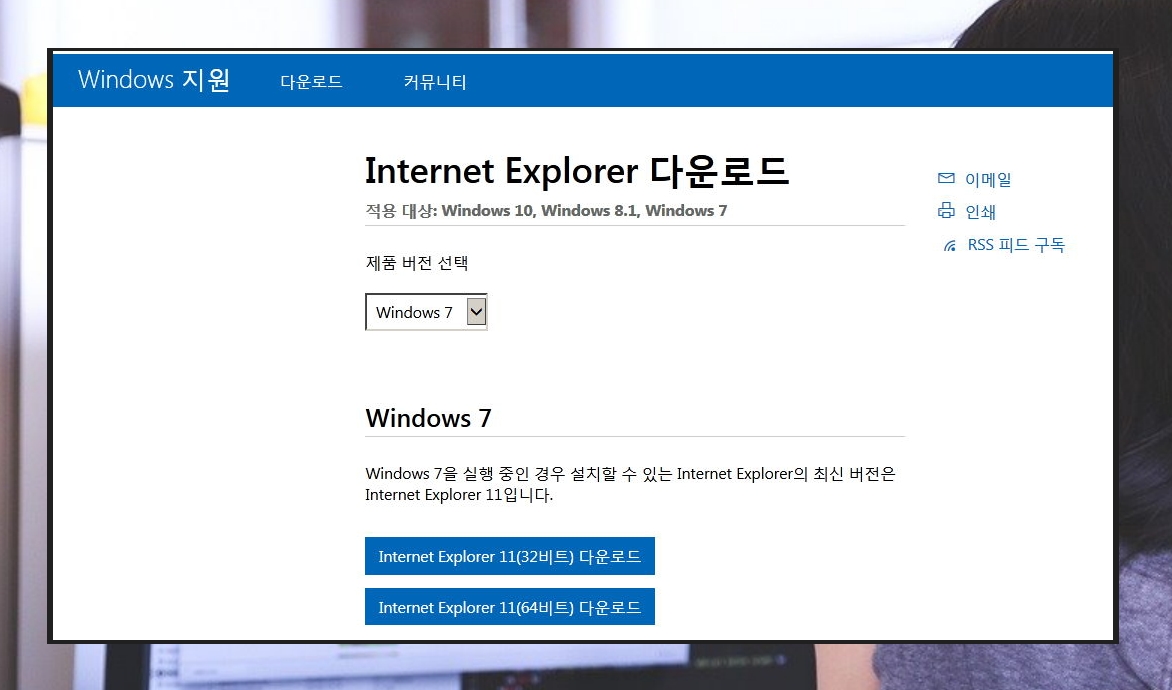
▲ 이곳은 윈도우 지원 사이트인데요.
이곳에서 최신 버전의 인터넷 익스플로러를 다운로드 받을 수 있습니다.
본인이 사용하고 있는 윈도우 버전과 비트를 확인한 후 이에 맞는 파일을 내려 받아 설치하시면 됩니다.
혹시 현재 사용하고 있는 컴퓨터에 대한 정보를 모르시나요?
그렇다면 다음과 같은 방법으로 확인하실 수 있습니다.
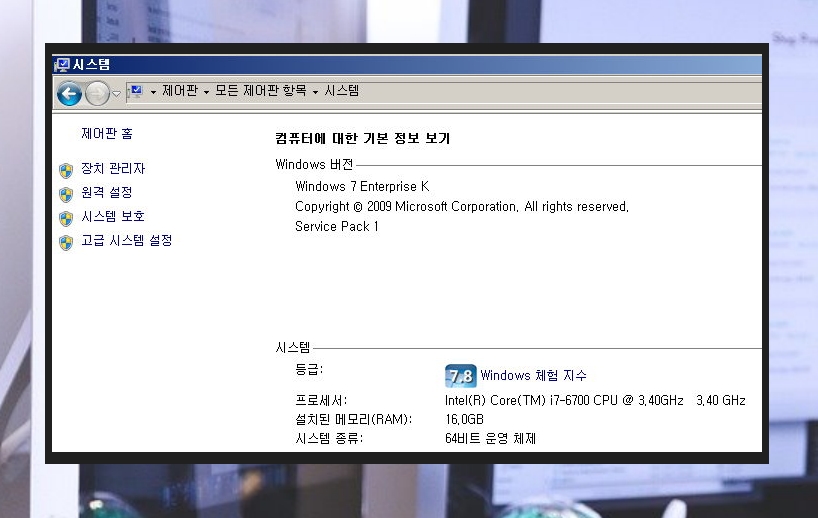
▲ 윈도우에서 시작 버튼을 누른 후 제어판을 클릭해 주세요.
제어판에 있는 시스템 항목을 열어보면 윈도우 버전과 시스템 종류를 확인할 수 있습니다.
제 경우에는 윈도우 7을 사용하고 있고, 시스템 종류는 64비트 운영 체제로 나타나고 있네요.
해당 정보를 참고하여 인터넷을 업데이트를 진행하면 됩니다.

▲ 두 번째는 또 다른 인터넷 브라우저인 크롬 최신버전을 설치하는 것입니다.
크롬은 확장 기능이 많아서 편리하게 인터넷을 할 수 있습니다.
구글에서 크롬을 검색하면 데스크톱용 프로그램을 쉽게 찾을 수 있어요.

▲ 홈페이지 중앙에 있는 Chrome 다운로드 버튼을 눌러주세요.
이전에 했던 것과 같이 컴퓨터 시스템에 맞는 파일을 다운로드 받아 설치를 진행하면 됩니다.
처음 크롬을 설치하시는 분들은 한 컴퓨터에 2개의 브라우저를 사용해도 되는지 궁금하실 수 있는데요. 2개 이상 사용하셔도 아무 상관 없습니다. 필요에 따라 크롭, 스윙, 파이어폭스 등 여러 브라우저를 사용하셔도 돼요.
'IT인터넷' 카테고리의 다른 글
| 인터넷 타자연습 이용 방법 (속도, 정확도 중요) (0) | 2024.04.09 |
|---|---|
| 범용공인인증서 갱신 방법 및 비용 안내 (0) | 2024.04.08 |
| 표준근로계약서 양식 무료 다운로드 (최신 버전) (0) | 2024.04.04 |
| 자기소개서 영어로 제대로 작성 방법 (문법, 철자 해결) (0) | 2024.03.28 |
| 헤드셋 마이크 증폭 조절 방법 (0) | 2024.03.26 |
| Avast Free Antivirus 삭제 방법 따라하기 (공식) (0) | 2024.03.14 |
| 팀뷰어11 다운로드 및 설치 방법 (최신 버전 포함) (0) | 2024.03.08 |
| 인터넷 끊김현상 해결 방법 따라하기 (0) | 2024.03.04 |



